PS修图教程!如何使用PS修出自然大长腿
今天的教程估计写到许多人的心里去了,哈哈哈。给自己p出大长腿,已经成为不少人对照片必做的步骤了。有些人呢,p着p着,就将自己修炼成了p图大神;但有些人还依旧在翻车现场的边缘不断徘徊,这怎么能行呢!今天就来跟大家分享一篇PS修图教程!如何使用PS修出自然大长腿。怎么做具体我们就来学习一下吧!
效果对比图:

具体步骤:
1、将图片从ps中打开,然后ctrl+j复制一层
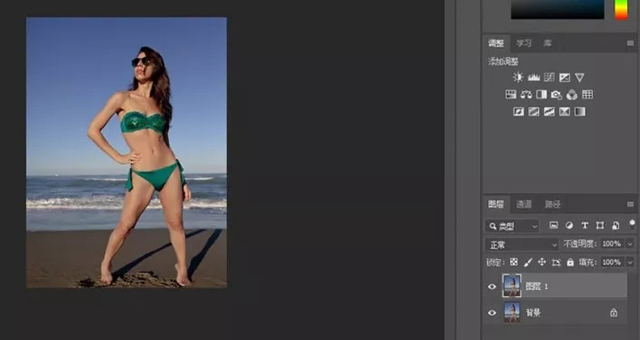
2、选择图像—画布大小,增加画布高度,这里我将画布增高到了8.23cm,中间点移至上面中心,让画布向下扩展,点击确定。
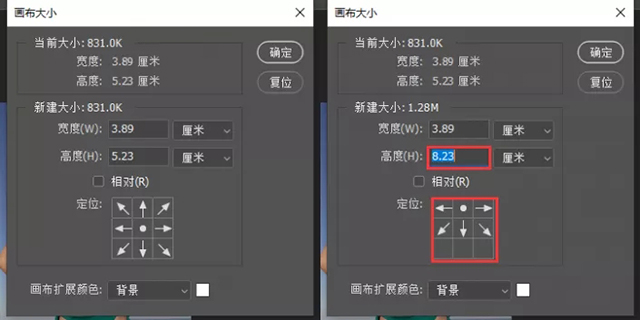

3、选择矩形选框工具,将腿部以下框起来
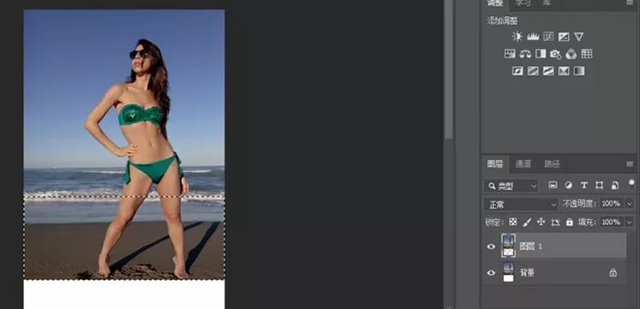
4、右键单击选择“自由变换”(ctrl+t),将中心点移至最下方,鼠标放至自由变换区域下方的边缘位置,按住Shift向下拖动图片,直到满意的程度。
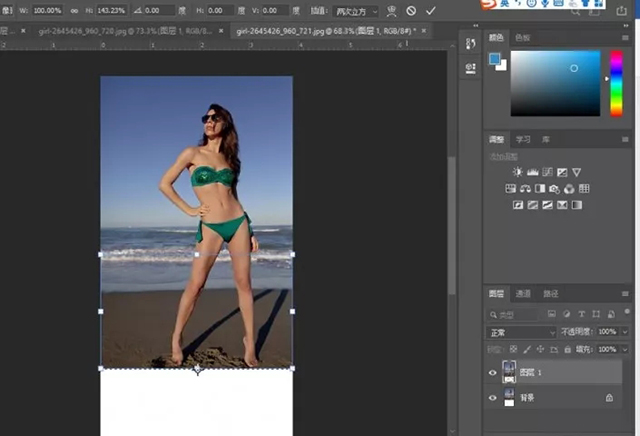
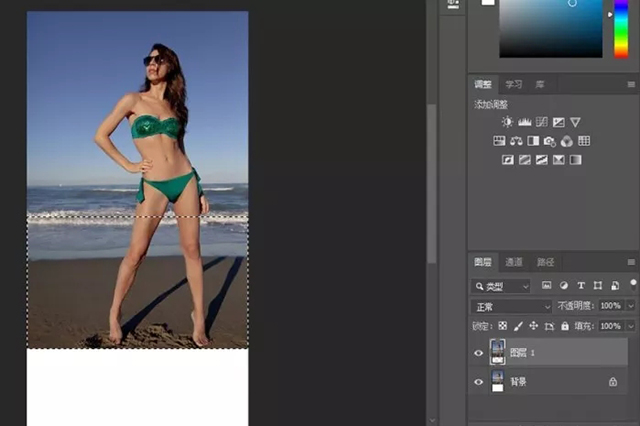
5、Ctrl+D取消选区,使用裁剪工具裁去多余的空白区域。这样就做好了!其实只要是不要太过,是看不出p不p的,但你要是本身腿很短,想要个1米长,那就......总而言之,要实际点,最好参考一下你的身材比例。你学会了吗?

作者:王山而
来源网络
下一篇 PS合成教程制作漂亮的动物海报
相关文章
多种教程 总有一个适合自己专业问题咨询
你担心的问题,火星帮你解答-
探讨并理解游戏开发中的UE5网络课程,提升游戏开发者的技能和专业知识,是教育游戏开发的重要途径。
-
此文章将详细介绍UE5智慧城市课程的内容,学习路径以及如何通过该课程提升个人技能。浓厚的实践性质让学生在学习中得到真实成果。
-
对于热衷游戏开发和设计的从业者和学习者,火星时代教育提供了高质量的UE5就业培训课程和教育资源,使学员能够在实际工作中更好地应......
-
探讨UE5模拟仿真如何在培训基地进行技术学习的实际应用,以及这如何改变教育培训的方式。
-
本文章详细探讨UE5设计师的学习费用,帮助读者理解在掌握UE5的设计和开发技能上需要的投资。
-
本篇文章将详细讲解UE5数字展厅培训班价格以及课程内容。其中还将包含具体的课程特色介绍,以及火星时代教育平台在相关培训方案的设......

 火星网校
火星网校
















